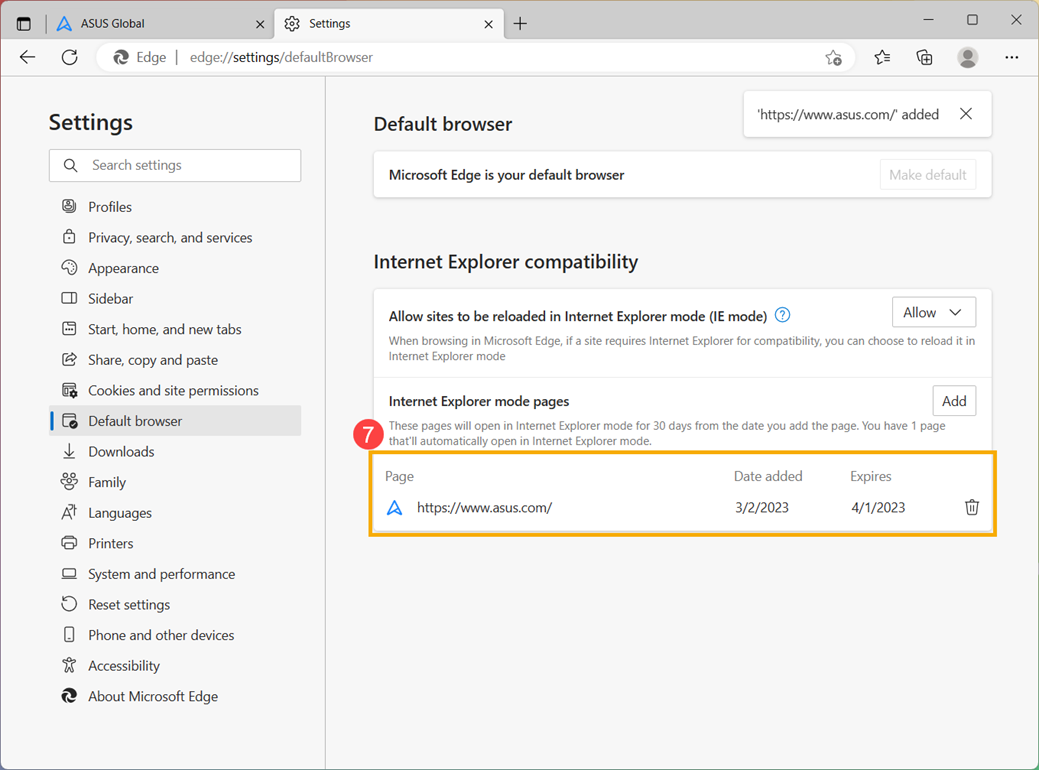[Windows 11/10] Microsoft Edge'de Internet Explorer modunu etkinleştirme/devre dışı bırakma
Microsoft Edge'de Internet Explorer modunu etkinleştirme/devre dışı bırakma
- Microsoft Edge'i açın. Sağ üst köşedeki [Ayarlar ve daha fazlası] simgesine
 ① tıklayın, ardından [Ayarlar] ② ögesine tıklayın.
① tıklayın, ardından [Ayarlar] ② ögesine tıklayın.
- [Varsayılan tarayıcı] ③ ögesine tıklayın.
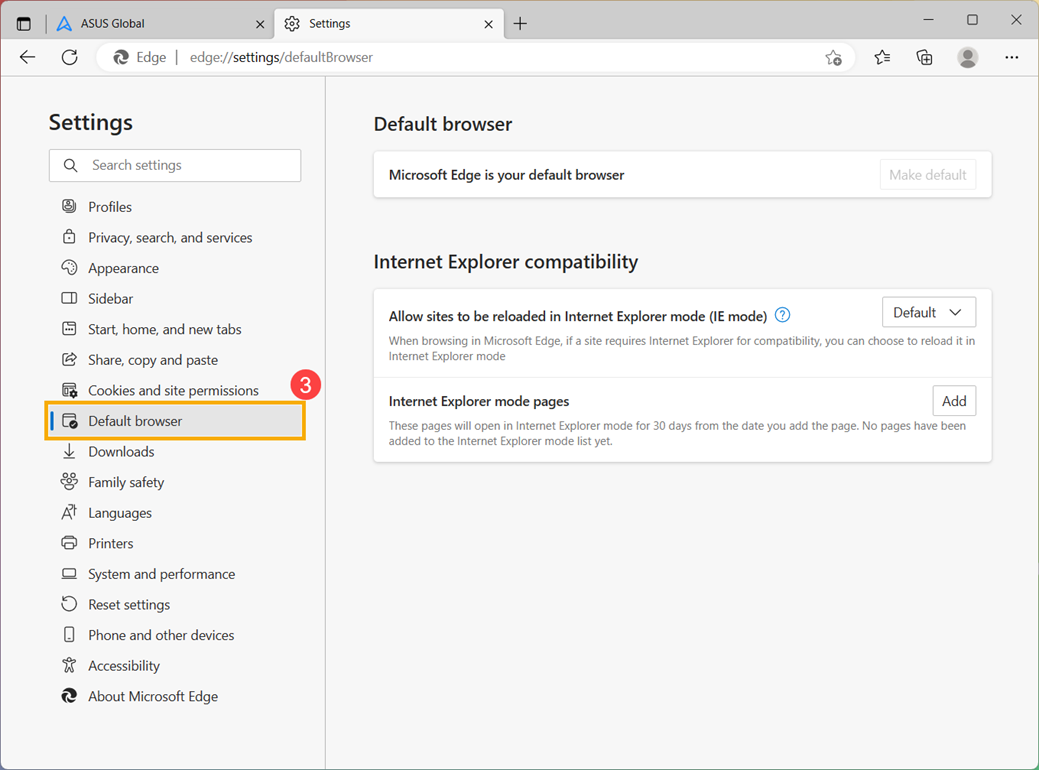
- Internet Explorer modunda (IE modu) sitelerin yeniden yüklenmesine izin ver ④ seçeneği altından, dilediğiniz ayarı seçebilirsiniz.
IE modunu etkinleştirmek için "İzin ver" ögesini seçin. IE modunu devre dışı bırakmak için "İzin verme" ögesini seçin.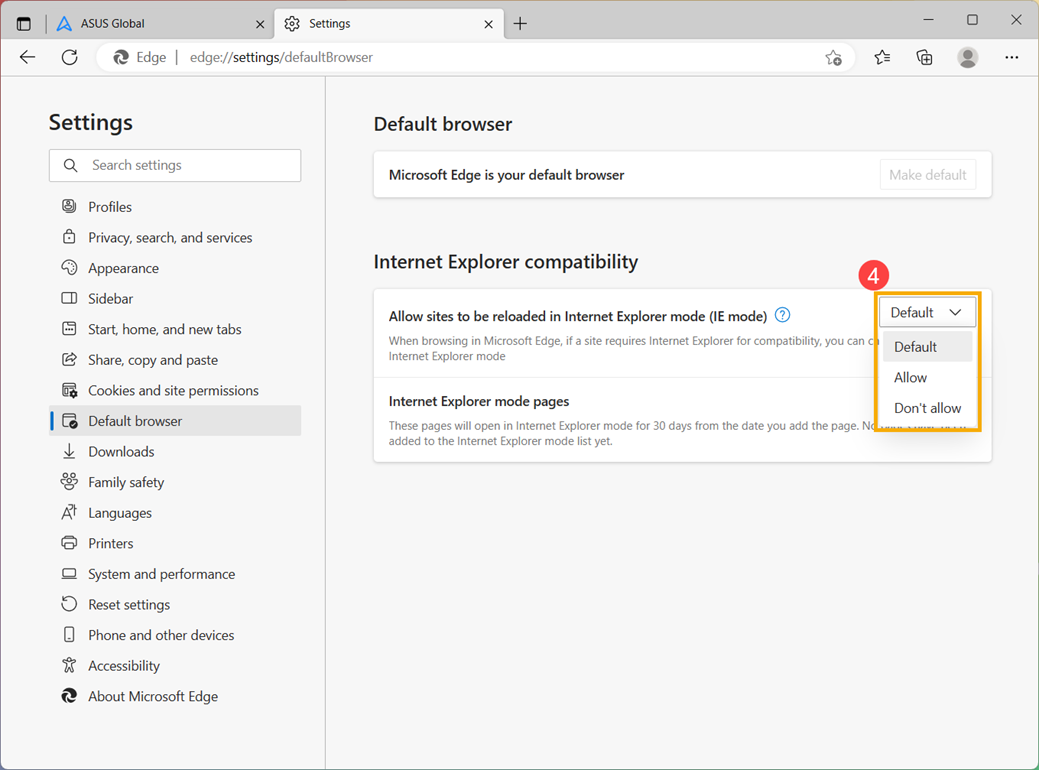
- AAyarı değiştirdikten sonra, bu değişikliğin geçerli olması için tarayıcınızı yeniden başlatmak amacıyla [Yeniden Başlat] ⑤ ögesine tıklayın.
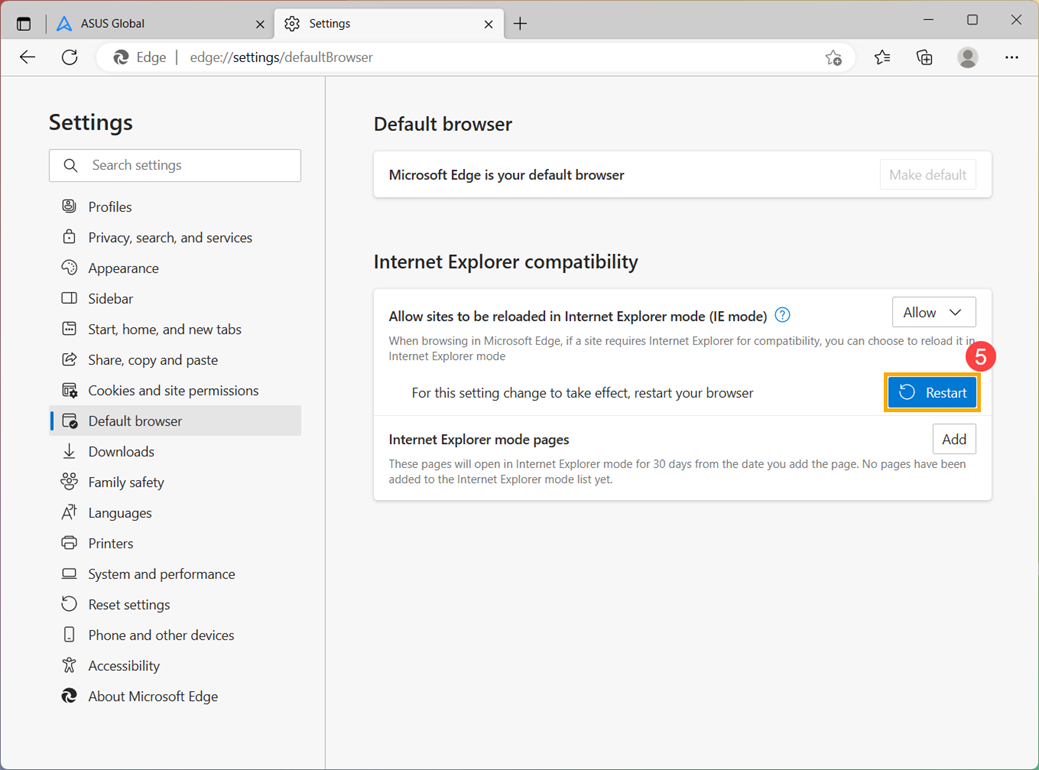
Internet Explorer modunu kullanma
- Internet Explorer modunda (IE modu) sitelerin yeniden yüklenmesine izin ver seçeneğini "İzin ver" olarak ayarladıktan sonra, sağ üst köşedeki [Ayarlar ve daha fazlası] simgesine
 ① tıklayın ve ardından [Internet Explorer modunda yeniden yükle] ② ögesine tıklayın.
① tıklayın ve ardından [Internet Explorer modunda yeniden yükle] ② ögesine tıklayın.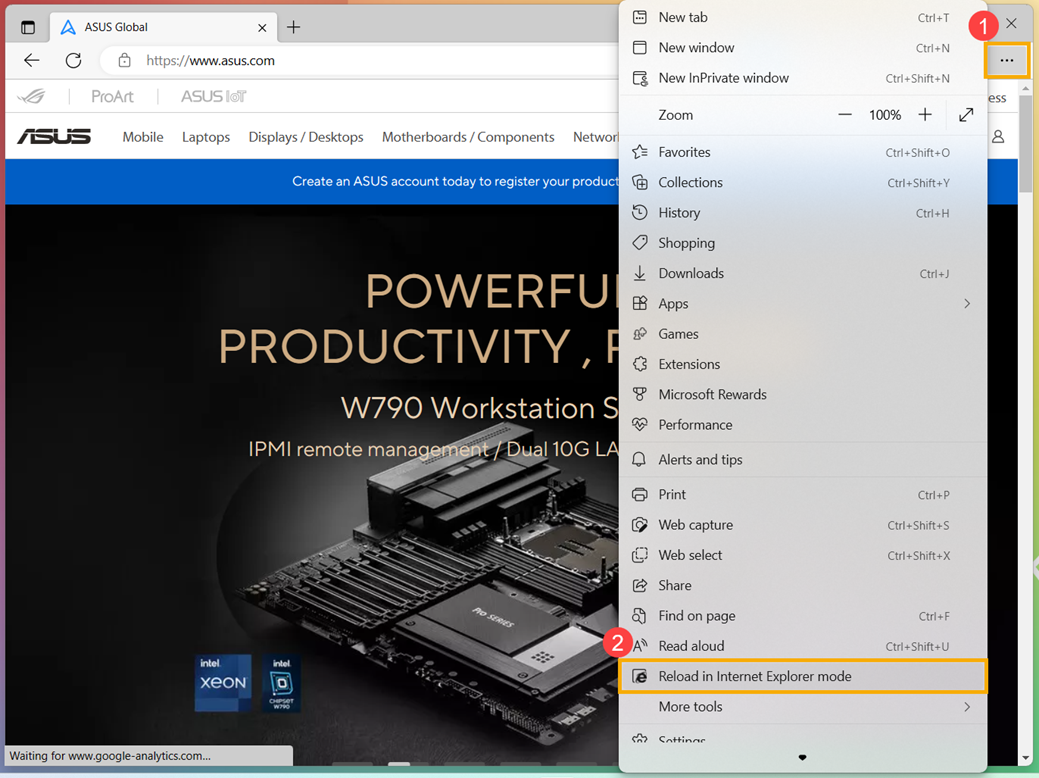
- Sayfayı Internet Explorer modunda açarken adres çubuğunun önünde IE simgesi görünecektir. [Bitti] ③ ögesine tıkladığınızda artık bu sayfaya Internet Explorer modunda göz atabilirsiniz.
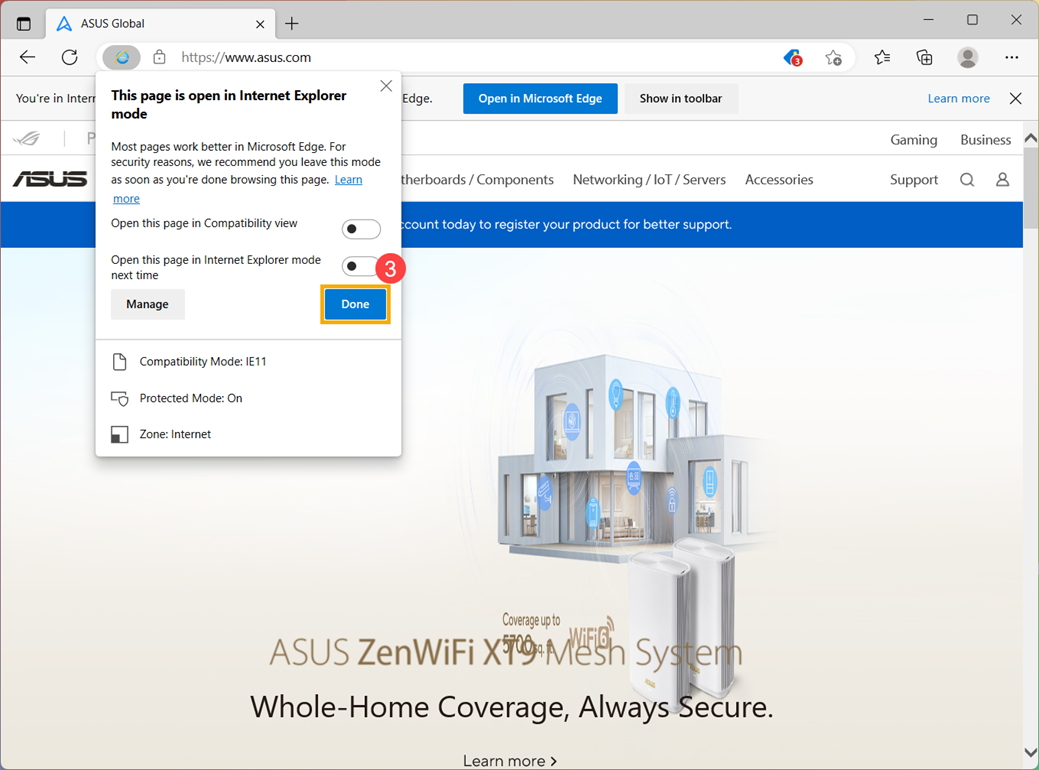
- Internet Explorer modu olmadan göz atmaya geri dönmek için sağ üst köşedeki [Ayarlar ve daha fazlası] simgesine
 ④ , ardından [Internet Explorer modundan çık] ⑤ ögesine tıklayın.
④ , ardından [Internet Explorer modundan çık] ⑤ ögesine tıklayın.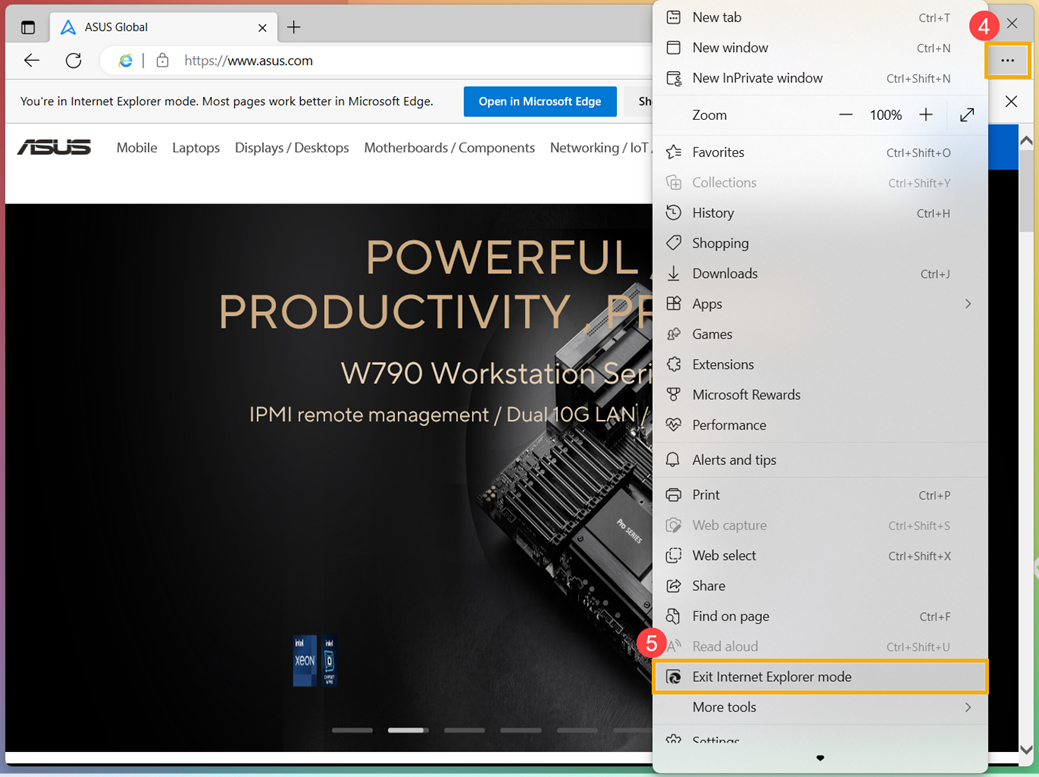
Her zaman Internet Explorer modunda açılacak belirli sayfaları ekleyin
- Microsoft Edge'i açın. Sağ üst köşedeki [Ayarlar ve daha fazlası] simgesine
 ① tıklayın, ardından [Ayarlar]② ögesine tıklayın.
① tıklayın, ardından [Ayarlar]② ögesine tıklayın.
- [Varsayılan tarayıcı]③ ögesine tıklayın.
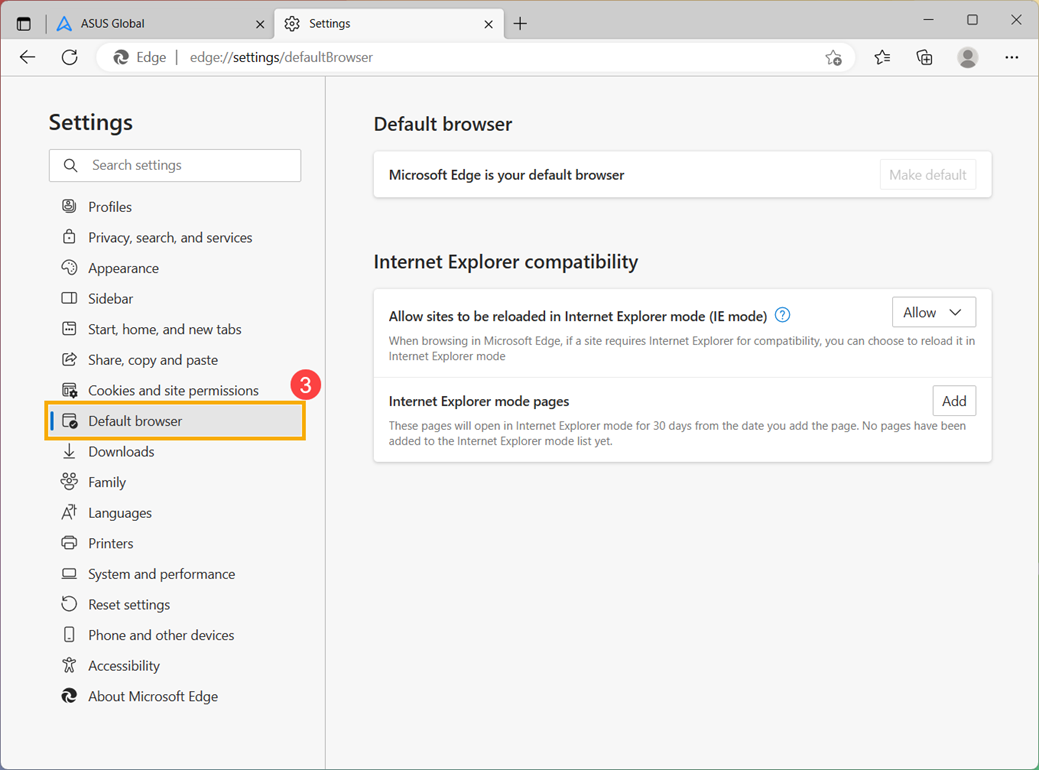
- Internet Explorer mod sayfaları altından, [Ekle]④ ögesine tıklayın.
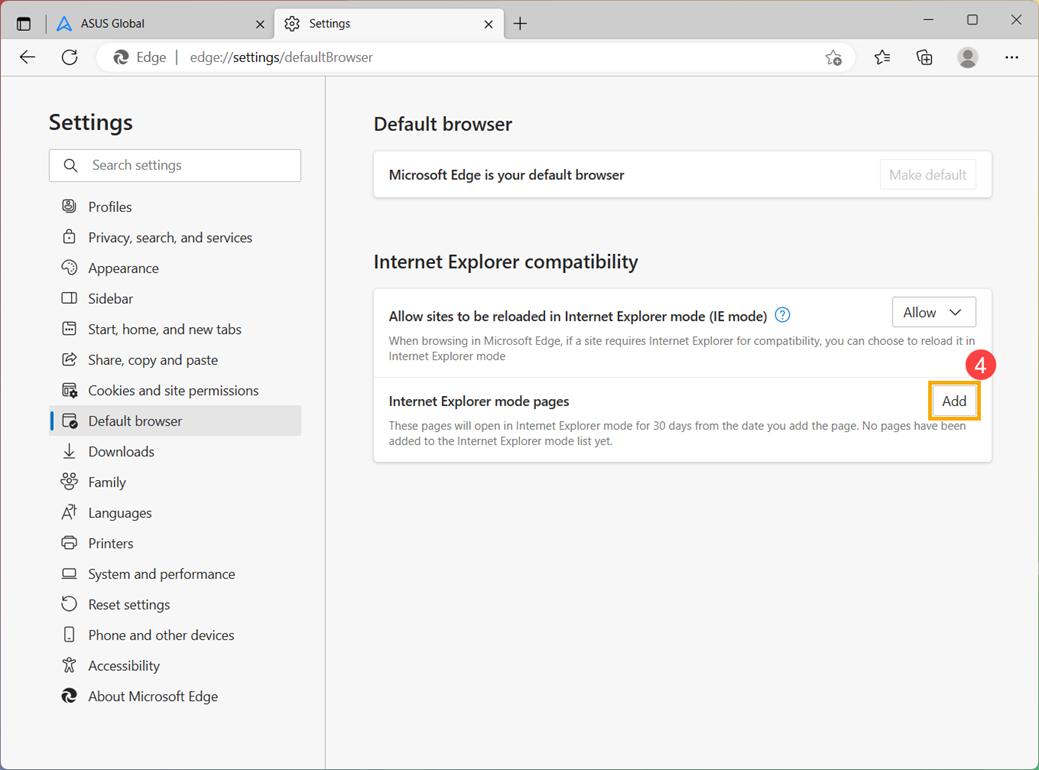
- Her zaman Internet Explorer modunda açılmasını istediğiniz bir URL girin⑤, ardından [Ekle]⑥ ögesine tıklayın.
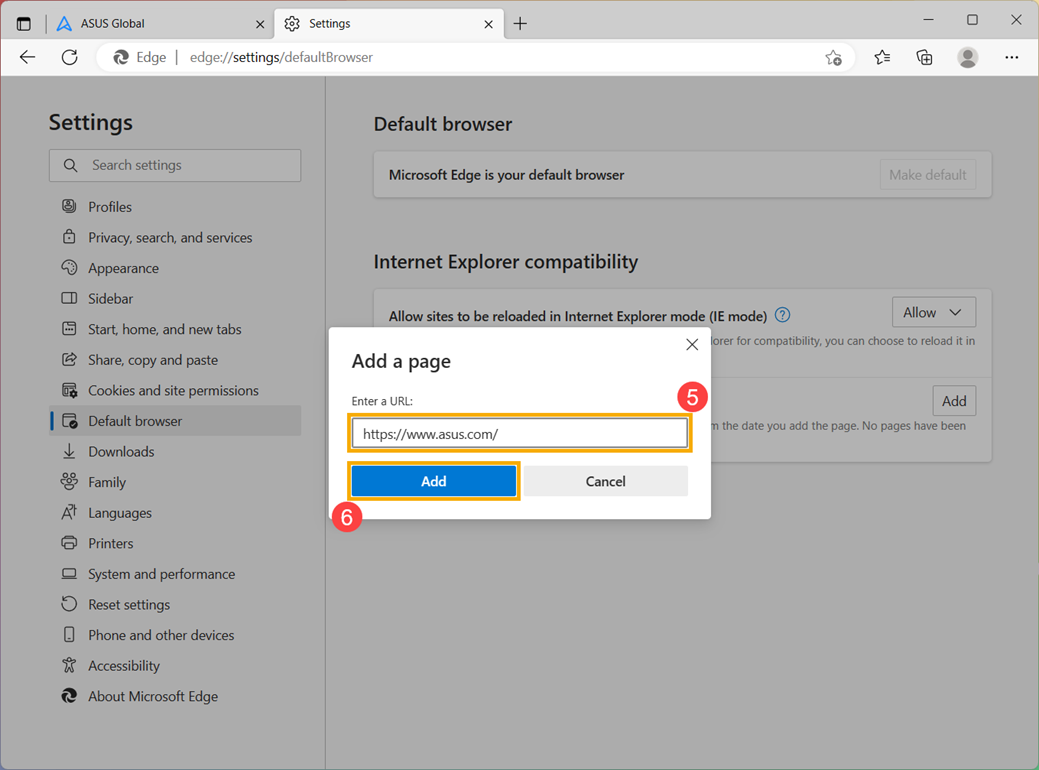
- Sayfanın eklenmesi tamamlandıktan sonra, aşağıda sayfanın eklendiği Tarih ve Son Kullanım Tarihi görüntülenir⑦.